Empfehlungen zur Auswahl eines WinPE-Bootdisketten-Tools zum Zurücksetzen des Passworts
- Home
- Support
- Anleitungen für Systemrettung
- Empfehlungen zur Auswahl eines WinPE-Bootdisketten-Tools zum Zurücksetzen des Passworts
Überblick
Entdecken Sie erstklassige Werkzeuge zum Zurücksetzen von WinPE-Passwörtern wie Renee PassNow, Hiren's BootCD PE und PCUnlocker. Informieren Sie sich über deren Funktionen sowie ihre jeweiligen Vorzüge und Nachteile.
Inhaltsverzeichnis
zurückzusetzen.Zunächst müssen Sie auf die Windows-Wiederherstellungsumgebung zugreifen.
1. Starten Sie Ihren Computer oder Ihr Tablet.
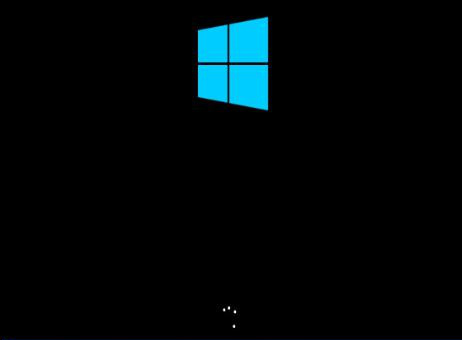
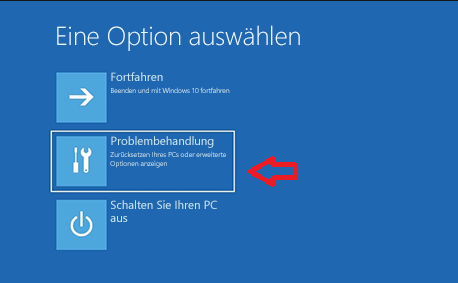
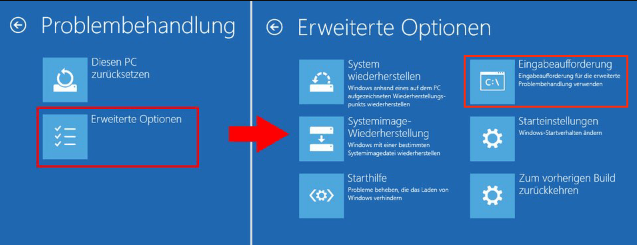
Sobald Sie sich in der Eingabeaufforderung der Windows-Wiederherstellungsumgebung befinden, müssen Sie die ausführbare Datei „Ease of Access“ (utilman.exe) ändern.
C:
cd C:\Windows\System32
ren utilman.exe utilman1.exe
copy cmd.exe utilman.exe
exit
1. Klicken Sie auf dem Anmeldebildschirm auf das Symbol „Ease of Access“, das sich in der unteren linken Ecke bei Windows 8, 7 oder Vista bzw. in der unteren rechten Ecke bei Windows 10 befindet.
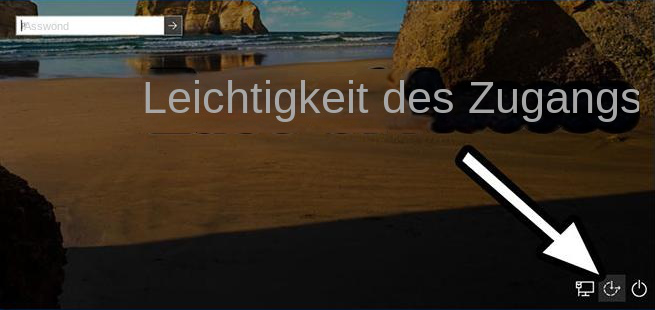
net user ADMINISTRATOR 13245678
Nach der Ausführung dieses Befehls wird das Passwort des ADMINISTRATOR-Kontos auf 12345678 gesetzt.
- Erreichbarkeit durch verschiedene Einstiegspunkte
- Benutzerfreundliche Oberfläche mit Wiederherstellungstools
- Möglichkeit, von verschiedenen Quellen zu booten
Nachteile:
- Voraussetzung für Administratorrechte
- Eingeschränkte Unterstützung für Microsoft-Kontokennwörter
- Benötigen Sie mehr Kenntnisse über die Windows-Befehlszeilenbedienung

Zurücksetzen des Windows Passworts Zurücksetzen/Entfernen des Konto Anmeldepassworts in drei einfachen Schritten.
File Rescue Wiederherstellen verlorener Dateien schnell, ohne Windows starten zu müssen.
Schnelle Übertragung kein Windows System erforderlich, schnelle Übertragung vorhandener Dateien auf dem Computer.
Windows Startfehler beheben Kann verschiedene Windows Startfehler oder Abstürze beheben.
Datenträger sicher löschen Löschen Sie Datenträgerdateien vollständig, ohne Angst vor einer Datenwiederherstellung haben zu müssen.
Passwort Reset einfach und schnell
Dateirettung/ übertragung Windows muss nicht gestartet werden
Behebung von Boot Problemen Bluescreen/kein Booten usw.
Öffnen Sie Renee Passnow und schließen Sie ein USB-Flash-Laufwerk an oder legen Sie eine leere CD/DVD ein. Wählen Sie die Option, um das bootfähige Medium zu erstellen, und folgen Sie den Anweisungen, um den Vorgang zu vervollständigen.

Stecken Sie den bootfähigen USB-Stick ein oder legen Sie die CD/DVD in den gesperrten Windows-PC. Starten Sie den PC neu und öffnen Sie die BIOS-Einstellungen durch Drücken der angegebenen Taste (siehe Tabelle). Ändern Sie die Boot-Reihenfolge, sodass das bootfähige Medium Vorrang hat.
| BIOS-Name | Geben Sie die Boot-Menü-Methode ein |
|---|---|
| ASRock | DEL oder F2 |
| ASUS | DEL oder F2 für PCs/ DEL oder F2 für Motherboards |
| Acer | DEL oder F2 |
| Dell | F12 oder F2 |
| ECS | DEL |
| Gigabyte / Aorus | DEL oder F2 |
| Lenovo (Consumer-Laptops) | F2 oder Fn + F2 |
| Lenovo (Desktops) | F1 |
| Lenovo (ThinkPads) | Geben Sie dann F1 ein |
| MSI | DEL |
| Microsoft Surface-Tablets | Halten Sie die Ein-/Aus-Taste und die Lauter-Taste gedrückt |
| Ursprungs-PC | F2 |
| Samsung | F2 |
| Toshiba | F2 |
| Zotac | DEL |
| PS | Esc/F9 für `Boot-Menü`/Esc/F10/Registerkarte „Speicher“/Startreihenfolge/Legacy-Startquellen |
| INTEL | F10 |

Nach erfolgreichem Booten vom bootfähigen Medium wird Renee Passnow geladen. Wählen ” PassNow! ”-Funktion nach dem Booten von der neu erstellten Windows-Passwort-Reset-Diskette.
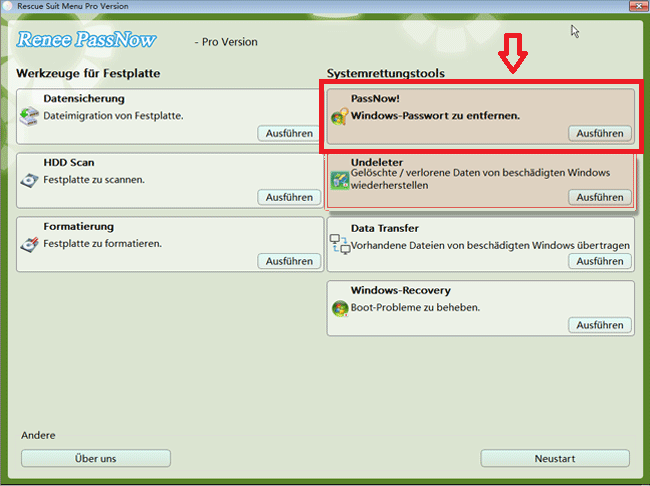
Wählen Sie das gewünschte Benutzerkonto aus und klicken Sie auf Zurücksetzen.
Renee Passnow wird das Passwort des ausgewählten Kontos entfernen oder zurücksetzen.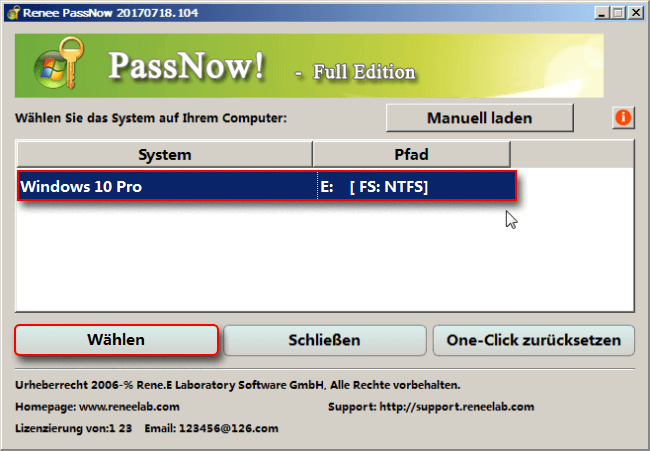

Sobald der Vorgang abgeschlossen ist, entfernen Sie das bootfähige Medium und starten Sie Ihren Computer neu. Sie können sich jetzt ohne Passwort bei Ihrem Konto anmelden.
- Kompatibilität mit verschiedenen Windows-Betriebssystemen
- Verschiedene Methoden zum Zurücksetzen des Passworts
- Setzen Sie Passwörter sowohl für lokale Konten als auch für Microsoft-Konten zurück
Nachteile:Sie müssen einen Lizenzcode erwerben, um das Kontokennwort zurückzusetzen
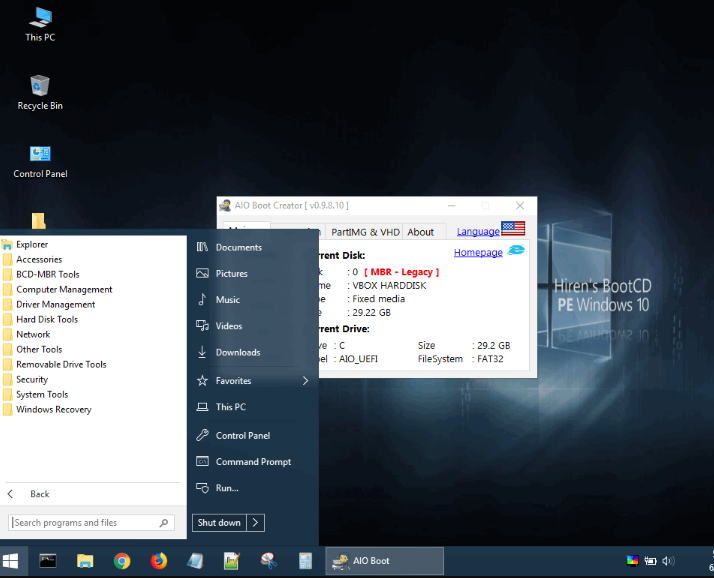
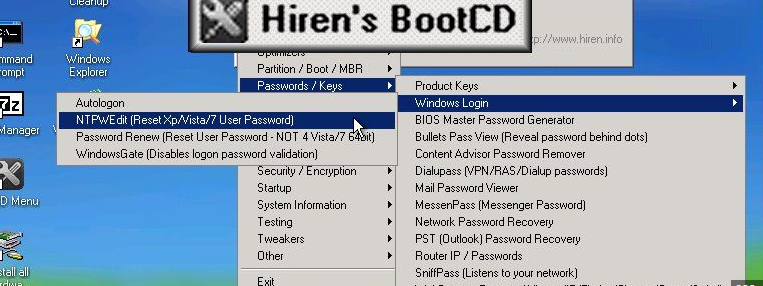
- Umfassendes Angebot an Optionen zum Zurücksetzen von Passwörtern
- Benutzerfreundliches Bedienfeld
- Enthält integrierte Dienstprogramme
Nachteile:
- Eingeschränkte Kompatibilität mit neueren Windows-Versionen
- Zeitaufwändiges Einrichten und Konfigurieren
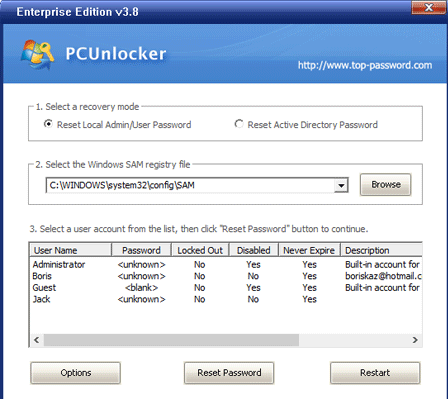
Windows 10, 8, 7 sowie ältere Betriebssysteme wie XP und Vista.- Benutzerfreundliches Bedienfeld
- Unterstützung für verschiedene Windows-Versionen
- Mehrere Methoden zum Zurücksetzen des Passworts
Nachteile:
- Erfordert ein separates USB-Laufwerk oder eine CD, um eine bootfähige Festplatte zu erstellen
- Kein kostenloses Tool, erfordert eine Lizenz
betroffene Linker :
Wie behebe ich den Fehler 0x0000009f für einen Windows-Computer?
14-12-2023
Thomas Quadbeck : Was tun bei der Bluescreen-Fehlermeldung 0x0000009f am Computer? Dieser Artikel analysiert die Ursachen und stellt gängige Lösungsmethoden vor....


